الإنترنت مليء بالأشياء المثيرة للاهتمام. لهذا السبب ، من المحتمل أن تقوم بوضع إشارة مرجعية على مواقع الويب بحيث يمكنك العثور عليها بسهولة لاحقًا. للأسف ، إذا وضعت إشارة مرجعية كثيرة جدًا ، فقد يكون من السهل فقدان مسار كل منها.
إذا كنت من مستخدمي Chrome ، فستتضمن Bookmarks Tagger احتياجات المؤسسة المرجعية الخاصة بك. باستخدام هذه الإضافة ، يمكنك إضافة علامات إلى كل إشارة مرجعية مما يسهل العثور عليها. يعد استخدام العلامات طريقة أكثر فاعلية لتحديد ما تبحث عنه ، خاصة في حالة وجود مواقع ويب ذات أسماء طويلة أو غير ذات صلة بمحتواها. أفضل ما في الأمر ، يمكنك البحث عن هذه الإشارات المرجعية الموسومة من Chrome omnibar.
اقامة
أولاً ، ستحتاج إلى الحصول على نسخة من Tagmark Tagger من سوق Chrome الإلكتروني. بعد التثبيت ، لديك خياران:
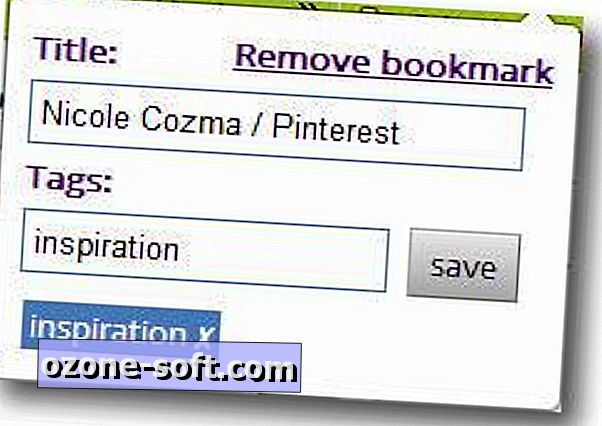
1: افتح صفحة ويب جديدة ، وانقر فوق أيقونة Bookmarks Tagger في شريط الأدوات ، وقم بإضافة علامات لعلامة مرجعية جديدة.
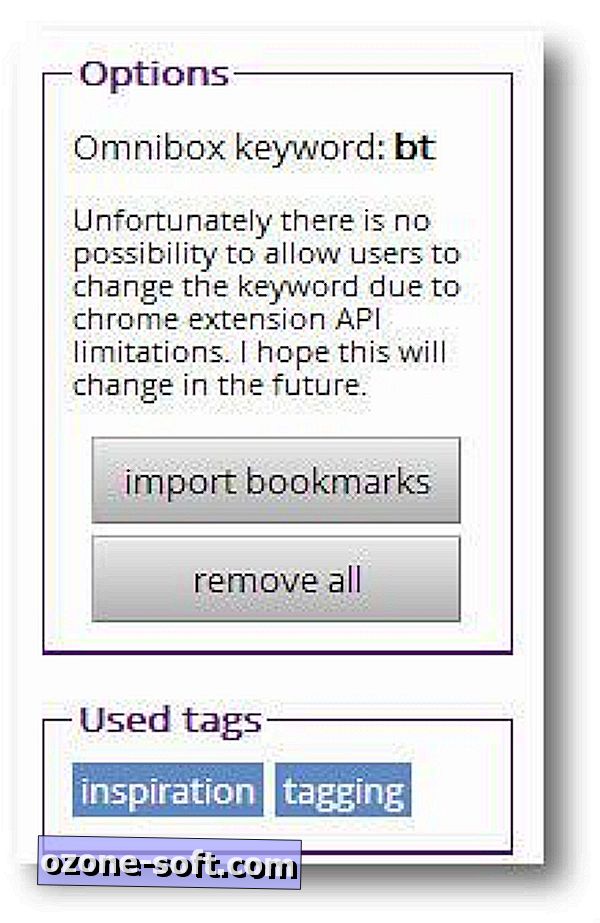
2: استيراد الإشارات المرجعية الحالية وإضافة علامات إليها.
للقيام بذلك ، انقر بزر الماوس الأيمن على أيقونة Bookmarks Tagger وحدد الخيارات. على الجانب الأيمن من الشاشة ، انقر على الزر المسمى "استيراد الإشارات المرجعية" وتحقق من أنك تريد استيرادها.
استخدام الإشارات المرجعية
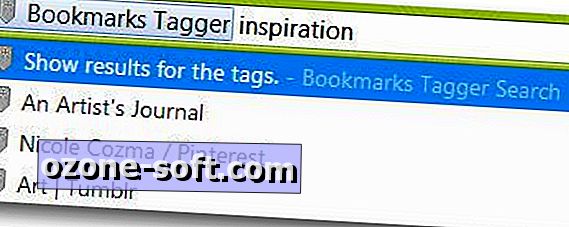
للعثور على علامة معينة أضفتها ، اكتب bt ، والفضاء ، ثم العلامة. إذا تطابق موقع ويب واحد فقط مع العلامة ، فسيتم فتحه تلقائيًا. ومع ذلك ، إذا تطابق عدة مواقع ويب مع العلامة ، فستعرض الإضافة قائمة لتختار منها.

إذا كنت تحتاج إلى تعديل رابط أو علامات مقترنة برابط ، فيمكنك القيام بذلك في نفس المنطقة. إن رمز القلم الرمادى الصغير المجاور لكل رابط هو للتحرير و x ، حسب ما تفكر به ، هو لحذف أي إدخال.
إنه ليس مفهومًا جديدًا ، وتستخدم الكثير من التطبيقات والإضافات علامات - مثل Evernote و Pocket وما إلى ذلك - ولكن من الأسهل البحث في مجموعة من عناوين URL الطويلة أو مجلدات الإشارات المرجعية.
كيف يمكنك الحفاظ على تنظيم الإشارات المرجعية الخاصة بك؟ هل تواكب نظام مجلد ، أم أنك تستخدم ملحقًا مفيدًا آخر مثل Bookmarks Tagger؟ شارك طرقك في التعليقات!
(عن طريق نصائح الإدمان)

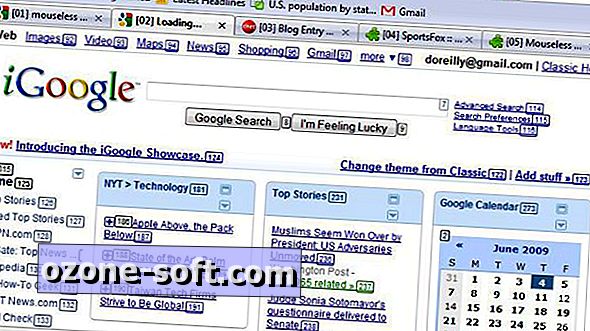










ترك تعليقك